ubar mac版引入的这些Win元素设计并没有打乱原有在 OS X 系统上的使用习惯,而是很高效的将前台资源重组,诸如程序启动(程序最小化窗口)、目录访问(开始菜单)、常用操作等使用需求被很自然的结合到了一起,并且软件目前在 Mavericks,Yosemite 上均完美运行,非常不错。
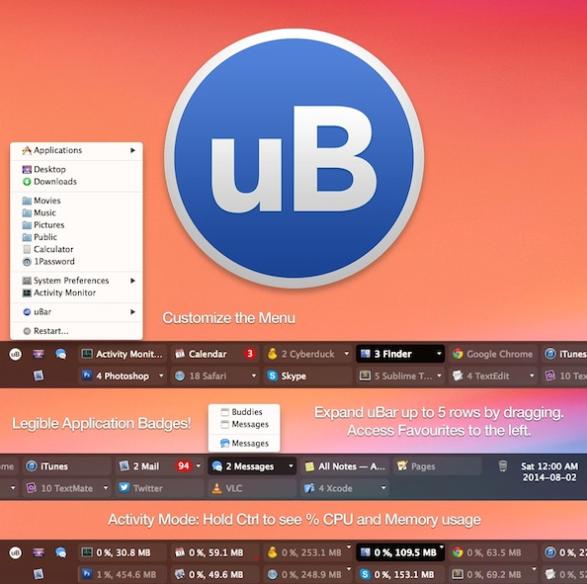
功能介绍
【1】最喜欢的地区(包括显示桌面和垃圾)。【2】扩大到5排(通过拖动边)。
【3】应用不同的徽章是可读的船坞。
【4】可定制的Ubar菜单。
【5】活动方式:按住Ctrl键显示应用程序的CPU和内存的使用。
【6】通过应用组Windows(总是,不,自动)。
【7】光或黑暗的主题。
【8】双语对照。
使用方法
一、设计ubar for mac做的非常细致而自然,你不会感觉这条工具栏放到底部会给你任何异样的感觉,从左至右分别是「开始」菜单,个人收藏程序(图标),应用程序最小化窗口排列区。
ubar有黑白两种主题可选,光标移到任务栏顶部,三指同时向上滑动可将任务栏高度升级到原有的5倍,这样可容纳更多的应用程序缩小窗口在此待命。

ubar任务栏的位置也可以任你调整,Pinning 的位置有左右对齐两种,而全选的话会让任务栏两端对齐布置,都不选择会让任务栏居中布置,如下图:

二、启动
开启ubar前需要到「隐私-辅助功能」里将软件的使用权限打开,并允许 Dock 栏被自动安排位置。
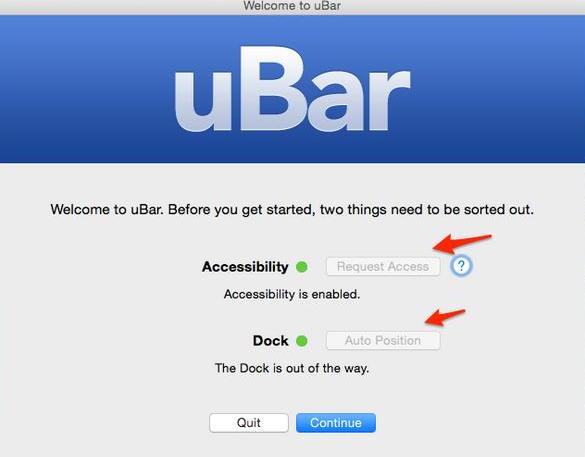
三、功能
「开始」菜单
uBar 「开始」菜单的设计替代了 Finder 部分功能,比如你可以在这里访问每一个应用程序(默认列表第一个),访问 Finder 任意目录(可在设置里随意增减),访问偏好设置各个选择,启动命令行终端,打开监控器等;
此外,软件在列表中还分享了睡眠,重启,关机,注销四个常用按钮,看到这里你的 OS X 三观是不是已经被毁了呢?
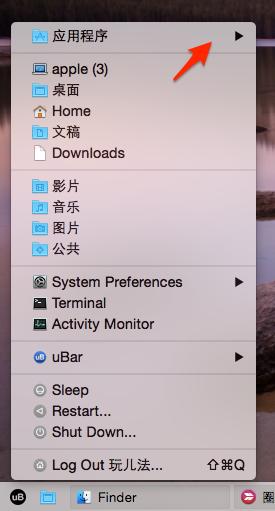
四、个人收藏
不得不说,初次体验 uBar 时,一个又一个的 Win 系统风格设计让我沉浸在 PC 时代的回忆中,难以自拔,比如说个人收藏功能,有了他你还要 Dock 干啥? 你可以将常用的软件,目录,文件添加到左侧的个人收藏列里,最小化窗口图标 – 右键,第一个选择即是:
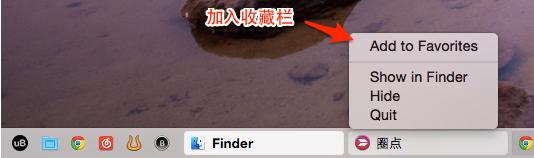
五、程序用量监控
这个可以算是 uBar 的隐藏技能,按住 Contrl 键可以显示程序对 CPU,内存的占用数值:

六、其他细节
当应用程序收到消息通知(比如日历,邮件),uBar 可在最小化程序图标上显示计数,我想这也是取自 iOS App Badges 的设计理念吧:
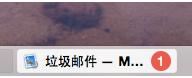
除了上述提到的功能,软件还将 Win 系统上的日历,时钟,显示桌面,一键清空垃圾篓要素搬了过来:
鼠标停留在时刻栏上,就会弹出日历菜单
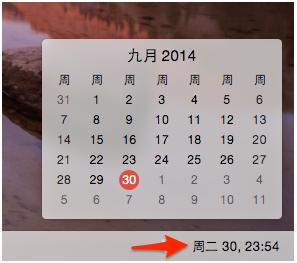
一键显示桌面,和触控板上的「显示桌面」手势效果一样
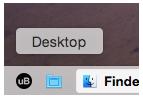
垃圾篓图标右键,可选一键清除功能
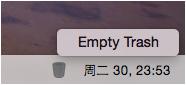
更新日志
ubar for mac版v3.2.0更新日志(2016-4-16)【1】特点:应用程序图标现在显示工具提示时是不显示的标题。
【2】修复:活性模式现在触发时,只有Ctrl键举行。
【3】修复:最喜欢的工具提示现在中心的突出显示的图标。>
下载仅供下载体验和测试学习,不得商用和正当使用。
下载体验
